File Explorer se stalno ruši, smrzava ili je prestao raditi u sustavu Windows
Ako se vaš Windows File Explorer sruši ili zamrzne ili vidite poruku o pogrešci – Windows Explorer je prestao raditi(Windows Explorer has stopped working) i ponovno se pokreće, na vašem Windows 11/10/8/7 računalu, ovaj će vam post pomoći da riješite probleme sa zamrzavanjem ili rušenjem Explorera .(Explorer)
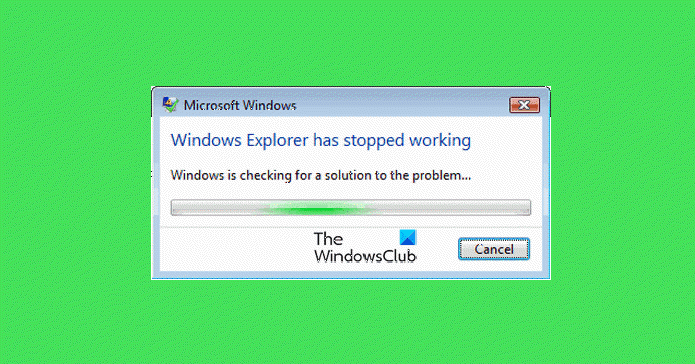
Explorer u operacijskom sustavu Windows pomaže nam pregledavati naše datoteke, mape i druge podatke na našem računalu. Možda ćete se u nekom trenutku suočiti s problemom kada otkrijete da se vaš Explorer često ruši ili zamrzava. Osim toga, možete dobiti i sljedeću poruku:
File Explorer je prestao raditi
Ovaj vodič uključuje nekoliko koraka za rješavanje problema koji će vam pomoći u rješavanju problema s rušenjem ili zamrzavanjem Windows Explorera . (Windows Explorer)Vrlo(Quite) je moguće da je to jedan od vaših instaliranih programa koji ometa nesmetano funkcioniranje explorer.exe. Možda ćete ih morati sve isprobati. Nadamo(Hopefully) se da bi vam jedan od prijedloga trebao pomoći. Ako vam neka opcija ne pomogne, možda ćete je htjeti vratiti na zadane vrijednosti, gdje je to primjenjivo i moguće.
Prvo prođite kroz cijeli popis prije nego što odlučite implementirati bilo koji od naših prijedloga i ne zaboravite prvo stvoriti točku vraćanja sustava kako biste uvijek mogli vratiti ako promjene ne budu u skladu s vašim očekivanjima.
Explorer se ruši ili zamrzava
Ako se vaš Windows File Explorer često ruši ili zamrzava, morate poduzeti sljedeće radnje koje vam mogu pomoći u rješavanju problema:
- Onemogućite okno za pregled
- Onemogući sličice
- Privremeno onemogućite UAC
- Isključi DEP i vidi
- Pokrenite prozore mape u zasebnom procesu
- Provjerite instalirane dodatke
- Pokrenite Provjeru sistemskih datoteka
- Ažurirajte upravljačke programe za video
- Rješavanje problema u stanju čistog pokretanja
- Alat za dijagnostiku memorije sustava Windows
- Ostali prijedlozi..
Prođimo detaljno kroz prijedloge. Prije nego počnete, pokrenite (Run) Check Disk . i provjerite hoće li problem nestati nakon vraćanja sustava . Također provjerite je li vaš Windows(Windows is up-to-date) ažuriran i da su instalirana sva ažuriranja sustava Windows . (Windows)Zatim skenirajte svoje računalo u potrazi za zlonamjernim softverom(malware) . Ako ste kupili novo prijenosno računalo sa Windows 10/8/7 , možda neki unaprijed instalirani crapleti ometaju explorer.exe . Uklonite neželjeni probni softver i(unwanted trialware and de-crapify your machine) tada skinite svoj stroj.
File Explorer se automatski zatvara
1) Onemogućite okno za pregled
Onemogućite okno za pregled(Disable the Preview Pane) u File Exploreru(File Explorer) i provjerite pomaže li. Da biste onemogućili okno za pregled(Preview Pane) , kliknite Organize > Layout > Preview Pane za pregled .
2) Onemogućite sličice
Onemogućite sličice(Disable Thumbnails) i provjerite hoće li to zaustaviti problem. Da biste to učinili, otvorite Folder Options > View Kartica Prikaz > Označite Uvijek prikaži ikone(Icons) , nikad minijaturu. Također uklonite kvačicu za opciju Prikaz(Display) ikone datoteke na minijaturama. Click Apply/OK .
3) Privremeno onemogućite UAC
Privremeno onemogućite UAC(Disable UAC temporarily) i provjerite pomaže li.
4) Isključite DEP i pogledajte
Onemogućite DEP ili NoExecute zaštitu(NoExecute Protection) . Imajte na umu da je prevencija izvršenja podataka(Data Execution Prevention) ( DEP ) sigurnosna značajka koja može pomoći u sprječavanju oštećenja vašeg računala od virusa i drugih sigurnosnih prijetnji. Štetni programi mogu pokušati napasti Windows pokušavajući pokrenuti (također poznat kao izvršavanje) koda s memorijskih mjesta sustava rezerviranih za Windows i druge ovlaštene programe. Ove vrste napada mogu naštetiti vašim programima i datotekama. DEP može pomoći u zaštiti vašeg računala praćenjem vaših programa kako bi se uvjerio da koriste memoriju sustava na siguran način. Ako DEPprimijeti program na vašem računalu koji neispravno koristi memoriju, zatvara program i obavještava vas.
Da biste to učinili, pokrenite(Run) naredbeni redak kao administrator . Zatim kopirajte i zalijepite sljedeće i pritisnite Enter:
bcdedit.exe /set {current} nx AlwaysOff
Poznato je da ovo pomaže u Windows 10/8/7/Vista .
5) Pokrenite prozore mape u zasebnom procesu
Pokrenite prozore mape u zasebnom procesu(separate process) i pogledajte hoće li to pomoći. Da biste to učinili, otvorite Explorer . Click Organize > FolderOpcije(Options) mape i pretraživanja(Search) > Prikaz > Napredne postavke > Označite 'Pokreni prozore mape u zasebnom procesu ’ > Apply > OK .
6) Provjerite instalirane dodatke
Instalirani dodaci(Installed Add-ons) obično su krivci! Provjerite jeste li instalirali pomoćnike ili dodatke za svoj explorer. Deinstalirajte ih ili onemogućite. Često(Often) čak i proširenja ljuske treće strane mogu uzrokovati pad Explorera(Explorer) pri određenim radnjama. Nekoliko programa dodaje stavke u kontekstni izbornik desnom tipkom miša. Da biste ih detaljno vidjeli, možete preuzeti besplatni uslužni program ShellExView .
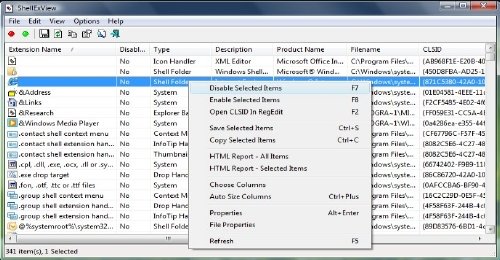
Omogućit će vam da pregledate i onemogućite sumnjiva proširenja ljuske treće strane. Koristeći metodu pokušaja i pogreške, možete onemogućiti/omogućiti proširenja kako biste pokušali utvrditi uzrokuje li neko od njih problem. ShellExView se također može koristiti za rješavanje problema kontekstnog izbornika u Exploreru(Explorer) , kao, recimo, ako je desni klik spor.
7) Pokrenite provjeru sistemskih datoteka
Run sfc /scannow i na kraju ponovno pokrenite ako to traži provjera sistemskih datoteka. Provjera sistemskih datoteka(System File Checker) će se nakon ponovnog pokretanja, zamijeniti oštećene sistemske datoteke ako ih pronađe.
8) Ažurirajte upravljačke programe za video
Zastarjeli ili oštećeni upravljački programi za video(video drivers) mogu uzrokovati prestanak rada Windows Explorera . (Windows Explorer)Ažurirajte svoje grafičke upravljačke programe(Update your Graphics drivers) i provjerite pomaže li.
9) Rješavanje problema u stanju čistog pokretanja
Pokrenite Windows u sigurnom načinu rada(Safe Mode) i provjerite možete li ponovno stvoriti problem. Ako je problem nestao, vjerojatno je to neki program za pokretanje koji ometa nesmetano funkcioniranje Explorera(Explorer) . Izvedite Clean Boot i pokušajte riješiti problem i identificirati program koji krši.
10) Alat za dijagnostiku memorije sustava Windows
Pokrenite Windows Memory Diagnostics Tool da provjerite moguće probleme s memorijom(memory problems) , uključujući testiranje memorije s slučajnim pristupom(Random Access Memory) ( RAM ) na vašem računalu.
11) Ovi popravci povezani s Explorerom(Explorer) također bi vas mogli zanimati:
- Explorer se ruši kada kliknete desnom tipkom miša(Explorer crashes when you right-click)
- Explorer se ruši ili zamrzava dok pristupa mapiranim mrežnim diskovima
- Explorer se ruši nakon promjene veličine ili snimanja(Explorer crashes after resizing or snapping)
- Explorer.exe Visoka potrošnja memorije i CPU-a(Explorer.exe High Memory & CPU usage)
- Windows Explorer ruši se u određenoj mapi Video .
Ako se vaš Windows Explorer nasumično ruši u sustavu Windows 7(Windows 7) ili Windows Server 2008 R2 u mrežnom okruženju, primijenite ovaj hitni popravak iz KB2638018 . Također, provjerite odnose li se na vas KB930092 i KB931702 koji se odnose na rušenja Explorera .(Explorer)
Popravite zamrzavanja ili rušenja s ovim resursima iz The Windows Cluba:(Fix Freezes or Crashes with these resources from The Windows Club:)
Windows 11/10 freezes | Internet Explorer se zamrzava | Preglednik Google Chrome se ruši(Google Chrome Browser crashes ) | Zamrzavanje preglednika Mozilla Firefox(Mozilla Firefox Browser freezing ) | Edge preglednik visi(Edge browser hangs) | Microsoft Outlook se zamrzava(Microsoft Outlook freezes) | Računalni hardver se smrzava .
Related posts
File Explorer neće se otvoriti u sustavu Windows 11/10
Ova se aplikacija ne može otvoriti, File Explorer radi s administratorskim povlasticama
Kako prikazati okno s detaljima u File Exploreru u sustavu Windows 11/10
Kako omogućiti naslijeđeni okvir za pretraživanje u File Exploreru u sustavu Windows 10
Kako ukloniti ikonu OneDrive iz File Explorera u sustavu Windows 11/10
Omogućite ili onemogućite statusnu traku u File Exploreru u sustavu Windows 10
Kako pokrenuti File Explorer kao administrator u sustavu Windows 11
Omogućite ili onemogućite numeričko razvrstavanje u File Exploreru u sustavu Windows 10
Kako pokrenuti File Explorer u sustavu Windows 10 u bilo kojoj mapi koju želite
Kako dodati ili ukloniti karticu Sigurnost iz File Explorera u sustavu Windows 10
Explorer++ je izvrsna alternativa File Exploreru u sustavu Windows 11/10
Kako prikazati okno za pregled za File Explorer u sustavu Windows 11/10
Kako resetirati prikaze u File Exploreru ili Windows Exploreru
Isključite prikaz nedavnih unosa pretraživanja u File Exploreru u sustavu Windows 11/10
Kako pretraživati u sustavu Windows 10 pomoću File Explorera
File Explorer ne prikazuje datoteke iako postoje u sustavu Windows 11/10
5 stvari koje možete učiniti iz izbornika File Explorera
Kako koristiti File Explorer u sustavu Windows 10 - Vodič za početnike
7 načina za dijeljenje datoteka i mapa iz File Explorera (u sustavima Windows 10 i Windows 8.1)
Kako natjerati Windows 10 File Explorer da prikazuje minijature za sve medijske datoteke
